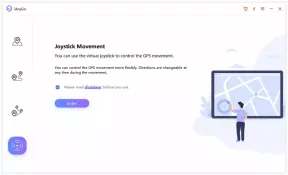Cara Memperbaiki Kesalahan Terputus Rust EAC atau kesalahan tak terduga. (Game sudah berjalan)
Pertandingan / / August 05, 2021
Setelah merilis Karat game, para pemain telah sangat menikmati karena gameplay dan cerita bertahan hidup yang serba cepat. Namun baru-baru ini, pemain PC menghadapi banyak masalah seperti kesalahan mulai, mogok, kesalahan EAC terputus, dll. Yang sama sekali tidak cocok dengan game ini. Sekarang, jika Anda juga mengalami Rust EAC Disconnected Error atau Unexpected error maka Anda harus memeriksa panduan pemecahan masalah ini.
Di sini kami telah membagikan beberapa perbaikan yang semestinya berhasil untuk Anda dan Anda mungkin tidak mendapatkan kesalahan tersebut lagi. Panduan telah memecahkan masalah untuk banyak pemain dan sekarang giliran Anda. Kami telah menyebutkan langkah-langkah untuk memperbaiki kesalahan peluncuran Rust yang Anda bisa lihat di sini. Jadi, tanpa basa-basi lagi, mari kita mulai.
Cara Memperbaiki Kesalahan Terputus Rust EAC atau kesalahan tak terduga. (Game sudah berjalan)
Jadi, kesalahan ini menunjukkan bahwa koneksi internet Anda ke server EasyAntiCheat tidak berfungsi dengan baik dan server game tidak dapat memverifikasi game dengan EasyAntiCheat. Oleh karena itu, Anda terputus dari server secara otomatis.
Pastikan EasyAntiCheat hanya berfungsi di klien Steam. Jadi, sangat disarankan untuk menjalankan game Rust hanya dari klien Steam dan memeriksa apakah masalah tersebut terjadi atau tidak. Metode ini telah memperbaiki masalah dalam banyak kasus. Namun, jika Anda masih mendapatkan kesalahan yang sama, ikuti langkah-langkah di bawah ini:
1. Jalankan sebagai administrator
- Buka klien Steam> Klik Perpustakaan.
- Klik kanan pada game Rust dari sisi kiri.
- Pilih Properties> Klik pada tab Local Files.
- Pilih Jelajahi File Lokal> Klik kanan pada aplikasi Rust.exe.
- Pilih Open File Location> Cari folder EasyAntiCheat dan buka.
- Sekarang, klik kanan pada file "EasyAntiCheat_setup.exe".
- Klik untuk menandai kotak centang "Jalankan sebagai administrator".
- Tutup semua file dan keluar dari Steam dengan benar. Anda juga dapat mereboot PC Anda.
- Jalankan Steam lagi dan luncurkan game Rust.
2. Setel ulang DNS ke Default
- Tekan tombol Windows + R dari keyboard dan ketik ncpa.cpl di kotak dialog Run.
- Tekan OK dan itu akan membuka pengaturan Koneksi Internet.
- Selanjutnya, klik kanan pada Network Adapter yang Anda gunakan.
- Klik pada Properties> Klik dua kali pada Internet Protocol Version 4 (TCP / IPv4).
- Di tab Umum, klik "Dapatkan alamat IP secara otomatis" untuk alamat IP.
- Demikian pula, klik "Dapatkan alamat server DNS secara otomatis" untuk alamat DNS.
- Klik pada kotak centang "Validasi setelan saat keluar" untuk mengaktifkannya.
- Terakhir, klik OK untuk menyimpan perubahan dan restart komputer Anda.
- Jalankan game dari Steam dan masalahnya seharusnya sudah hilang sekarang.
Selesai, teman-teman. Kami harap Anda menemukan artikel ini cukup berguna. Untuk pertanyaan apa pun, Anda dapat berkomentar di bawah ini.
Subodh suka menulis konten apakah itu terkait teknologi atau lainnya. Setelah menulis di blog teknologi selama setahun, dia menjadi bersemangat tentang itu. Dia suka bermain game dan mendengarkan musik. Selain ngeblog, dia juga kecanduan dengan build PC game dan kebocoran smartphone.